Word功能应用教程大全:Word2003如何添加和删除批注
前面一课给大家详细讲解了在Word长篇文档制作经常会遇见的问题《Word页码从第三页开始》。今天再来和大家一起讨论下Word中批注的应用,在用Word制作论文或者编写长篇文稿时,我们会给一些重要地方加以批注,给予详细的说明,这样可以让读者更加清晰的明白其中的含义。
1、添加批注 首先,打开Word2003文档,选中需要加以批注的词语或者段落,然后依次单击菜单栏的“插入”里面的“批注”。
 2、批注中输入内容
2、批注中输入内容 这时就会出现(如上图)中的红色区域,我们在右边的“批注”中输入说明内容即可。
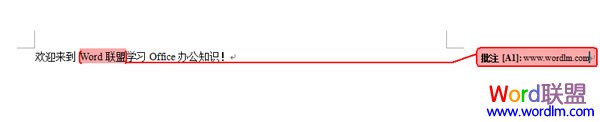 3、隐藏和显示批注
3、隐藏和显示批注 在我们打开批注的同时,菜单栏上就会同时出现一个“审阅”工具栏,来给我们调整或修改批注,若要隐藏文章中的批注,我们单击“审阅”工具栏的“显示”旁边的下拉三角形按钮,然后单击将“批注”前面的钩取消即可隐藏。此时,文中所有批注就会隐藏起来,若需要他们再次显示,我们只需将“审阅”-->显示-->“批注”前面的钩钩上即可重新恢复显示。
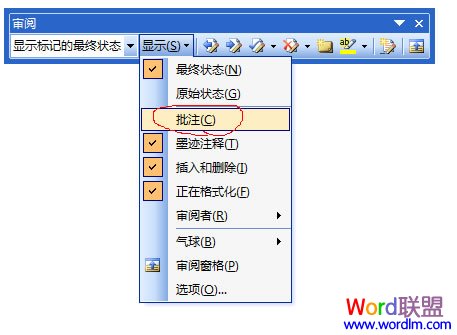 4、删除批注
4、删除批注 删除批注的方法非常简单,我们只需右键单击文章加以批注的地方,然后在弹出的右键菜单中选择“删除批注”即可删除。
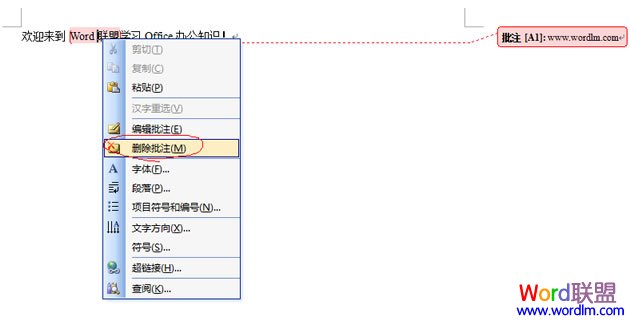
免责申明 --------------------------------------------------------------------------------------
以上内容仅代表原创者观点,其内容未经本站证实,中华考试网对以上内容的真实性、完整性不作任何保证或承诺,转载目的在于传递更多信息,由此产生的后果与中华考试网无关;如以上转载内容不慎侵犯了您的权益,请联系我们

,我们将会及时处理。

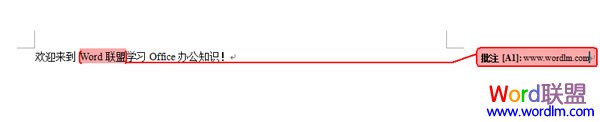
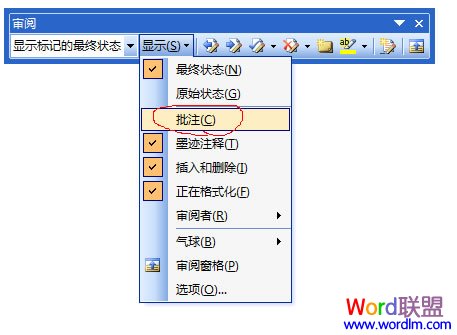
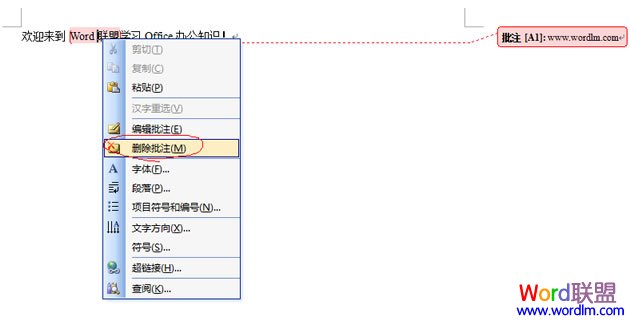
 ,我们将会及时处理。
,我们将会及时处理。
